Windows7のディスクデフラグ(最適化)ツールを使ってみました。とある部署のノートパソコン(windows XP)が「余りに遅い?」と持ち込まれたからです。確かにHDDの動作が緩慢?。最適化を分析すると、ほぼ真っ赤!これが原因かな?早速、最適化をしようとすると「空き容量が少なさ過ぎて、失敗するかも知れないよ」的なメッセージが出た。この20GBも、例によってパンパンな状態なのでした。
考えた作業は、デフラグを掛けてから、容量の大きなHDDへフルコピーするです。どちらを先にするかですが「デフラグを掛けてからの方がコピーも早いかな?」程度の根拠のない考えから決定しました。前述のようにXPのPC上からデフラグは出来ません。どうせ交換するHDDなので、PCから外しての作業です。アダプターを咬ませUSB接続に変換して、Windows7のPCへ接続して7上から最適化を手動での実行となりました。
ここで驚愕・・・!?
作業は分析の後に、複数ステップの「最適化」と「統合」作業を順次するようです。ステップ1が終わるまでに1時間以上も掛かりました。ステップ「5」を終了して「6」に入った頃には2時間を経過しています。どこまでやるの?不思議に思い、ググりました。どうやら、HDDの容量や断片化の量がステップ数に関係するらしい。状況によっては、ステップ20を超えるらしい!!一体このHDDは、何時間コースになるのでしょうか?そのまま暫く放置していたら、いつの間にか終わっていた。実際に何ステップまで行ったのかは、不明・・・残念。全行程、約2時間半でした。その後データをコピーし、PCに戻して起動を確認。無事ミッション終了となりました。
それにしても、Windows7のディスクデフラグ ツールってどうなんでしょう?7では最適化が、規定値でスケジュール化されるようなので「手動実行」する場面はあまりないのかも知れませんが・・・。ネット上では、Free版の別なディスクデフラグ ツールを支持する方が多い様ですが、それも納得かな。
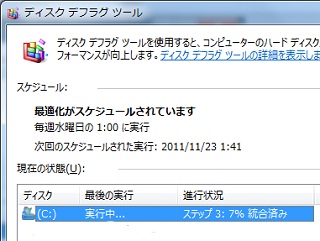
ステップ数は、HDDの状況により変わるらしい。
(投稿者:92)


